「MacとBluetoothヘッドホンの相性が悪い」と感じたことはありませんか?音楽を聴いているときに突然音が途切れたり、動画を見ているときに音声が遅れて聞こえたりすると、本当にストレスがたまりますよね。実は、その不安定な接続には、Macやヘッドホン、そして周辺環境に潜む様々な原因が関係しています。
本記事では、長年の経験から導き出したMacのBluetoothヘッドホン接続が不安定になる主な原因を徹底的に解説し、今日から誰でもすぐに試せる具体的な対処法をプロの視点からご紹介します。もう音切れや遅延に悩むことなく、快適なワイヤレスオーディオ体験を手に入れましょう。
【この記事で分かること】
- MacのBluetooth接続が不安定になる主要な原因と、その見分け方
- macOSのバージョンやWi-Fi干渉など、意外な盲点となる要因
- 今すぐ実践できる具体的な接続トラブルの解決策
- 自力での解決が難しい場合に、Appleサポートに相談すべきタイミング
Mac Bluetooth ヘッドホン 接続不安定の主な原因を徹底解説
MacとBluetoothヘッドホンの接続が不安定になる原因は、単一のものではなく、複数の要因が複雑に絡み合っていることがほとんどです。ここでは、私がこれまで数多くのトラブルシューティングを行ってきた中で、特に頻繁に見られる原因を一つずつ丁寧に解説していきます。ご自身の状況と照らし合わせながら、心当たりのある原因がないか確認してみてください。
MacとBluetoothヘッドホンの互換性が不安定になる理由
MacとBluetoothヘッドホンの間で接続が不安定になる原因の一つに、デバイス間の互換性の問題が挙げられます。これは、Bluetoothの規格やプロファイルが完全に一致していない場合に発生することがあります。Bluetoothには、バージョンやプロファイルが複数存在しており、デバイス同士が通信を行う際には、これらの仕様が適切にマッチしている必要があります。
例えば、MacがBluetooth 5.0に対応していても、ヘッドホン側が旧バージョンのBluetooth 4.2にしか対応していない場合、接続自体は可能でも、通信速度や安定性に影響が出ることがあります。特に、最新のMacBookやMac Studioで古いBluetoothヘッドホンを使用する場合、互換性の問題で予期せぬ接続不良が発生する可能性はゼロではありません。
また、Bluetoothのプロファイル(通信の役割を定義するもの)も重要な要素です。音楽再生にはA2DP(Advanced Audio Distribution Profile)、通話にはHFP(Hands-Free Profile)など、用途に応じて異なるプロファイルが使用されます。Macとヘッドホンが互いにサポートしているプロファイルが異なる場合、特定の機能(例えばマイク機能)が正常に動作しないといった不具合が生じることがあります。
最新のヘッドホンは複数のプロファイルに対応しているため問題は起こりにくいですが、古いモデルや安価な製品では、プロファイル対応状況が限定されていることがあるので注意が必要です。これらの互換性に関する問題は、ヘッドホンメーカーの公式サイトで、お使いのMacとの互換性情報を確認することで、ある程度事前に防ぐことができます。
macOSのバージョンが古いことで接続不安定になるケース
MacのBluetooth接続が不安定になる原因として、意外と見落とされがちなのが、macOSのバージョンが古いことです。AppleはmacOSのアップデートを通じて、システム全体のパフォーマンス向上だけでなく、Bluetoothドライバや通信プロトコルの改善も継続的に行っています。
もしお使いのMacのOSが古いバージョンのままだと、最新のBluetoothヘッドホンに搭載された新しい技術や機能に、Mac側が対応しきれず、接続が不安定になったり、音切れや遅延が発生したりすることがあります。
例えば、新しいBluetoothヘッドホンが、より省電力で安定した通信を可能にする「LE Audio」といった最新規格に対応していても、macOSがその規格をサポートしていなければ、その恩恵を受けることはできません。さらに、古いOSには、すでに発見されて修正されたはずのバグが残っている可能性も否定できません。
これらのバグが、特定のBluetoothヘッドホンとの間で接続不良を引き起こすトリガーとなることもあります。Macの動作が重くなるからとアップデートを躊躇する方もいますが、セキュリティ面だけでなく、周辺機器との互換性を保つためにも、macOSは常に最新の状態に保つことを強くお勧めします。
周辺のWi-Fiや電子機器の干渉によるBluetooth接続不良
BluetoothとWi-Fiは、同じ2.4GHz帯の電波周波数を使用しています。このため、お互いの電波が干渉し合い、通信が不安定になることがあります。特に、MacがWi-Fiネットワークに接続しながらBluetoothヘッドホンを使用している場合、この干渉の影響を受けやすくなります。家庭内のWi-Fiルーターや、近隣のWi-Fi電波が密集している環境では、通信チャンネルの混雑が起こり、結果としてBluetooth接続の品質が低下することがあります。
Bluetoothの通信方式は「周波数ホッピング」という技術を用いており、干渉を避けるために周波数を高速で切り替えています。しかし、強力なWi-Fi電波が同じ周波数帯を占有している場合、ホッピングがうまく機能せず、通信が途切れたり、遅延が発生したりする可能性があります。また、電子レンジやコードレス電話、さらには冷蔵庫といった家電製品も、2.4GHz帯の電波を発しているため、Bluetooth接続に干渉する原因となります。
MacとBluetoothヘッドホンの接続が不安定だと感じたら、まずは周囲の環境を見渡してみましょう。Macとヘッドホンの間にWi-Fiルーターや電子レンジがないか、また、他のワイヤレス機器が多数動作していないかを確認してみてください。もし心当たりのある場合は、それらの機器から距離を置くか、可能であればWi-Fiルーターの周波数帯を5GHzに変更することで、干渉を軽減できる可能性があります。
バッテリー残量不足がヘッドホン接続不安定を引き起こす
「まさか、そんなことで?」と思うかもしれませんが、Bluetoothヘッドホンのバッテリー残量が少なくなると、接続が不安定になることがあります。これは、ヘッドホンが正常な通信を維持するために必要な電力が不足するためです。バッテリーが少なくなると、ヘッドホン内部のBluetoothチップへの電力供給が不安定になり、通信信号の強度が弱まったり、断続的になったりすることがあります。
多くのBluetoothヘッドホンは、バッテリー残量が少なくなると音声で警告を発しますが、この警告が出る前から接続が不安定になり始める製品も少なくありません。特に、バッテリーが劣化している古いヘッドホンの場合、満充電から短時間で電圧が低下し、接続不良を引き起こす可能性が高まります。Mac側でヘッドホンのバッテリー残量をある程度確認することはできますが、実際のバッテリーの状態はヘッドホン本体に依存します。
ヘッドホンのバッテリーが少なくなると、音量が小さく聞こえたり、ノイズが混じったりすることもあります。もし、音切れや遅延だけでなく、音質にも違和感を感じ始めたら、バッテリー残量が原因である可能性を疑ってみましょう。ヘッドホンをフル充電してから再度接続を試すことで、問題が解決するケースは非常に多いです。
Bluetooth設定やキャッシュの不具合による接続トラブル
MacのBluetooth設定そのものに問題がある場合も、接続不良の原因となります。これは、過去に接続したデバイスの情報が残っている「キャッシュ」や、一時的なシステムファイルに不具合が生じていることが原因で起こります。Macは、一度ペアリングしたBluetoothデバイスの情報を記憶し、次回以降の接続をスムーズに行うように設定されています。
しかし、このキャッシュが破損したり、矛盾した情報が含まれていたりすると、新しいデバイスとの接続や、既存のデバイスとの再接続がうまくいかなくなることがあります。
特に、複数のBluetoothデバイスを頻繁に切り替えて使用している場合や、Macの電源を長期間落としていない場合に、この種のトラブルが発生しやすくなります。Macのシステム環境設定からBluetooth設定をリセットしたり、ターミナルコマンドを使ってBluetooth関連のキャッシュをクリアしたりすることで、これらの問題を解決できる場合があります。これは、Macの再起動と同様に、一時的な不具合を解消するための有効な手段です。
ただし、これらの操作を行うと、過去にペアリングした全てのデバイス情報が消去されるため、再度ペアリング設定が必要になります。少し手間はかかりますが、システム上の不具合を根本から解消するためには非常に効果的な方法と言えます。
複数デバイス同時接続が原因で音切れが発生する場合
Bluetoothヘッドホンは、複数のデバイスとペアリングできるマルチポイント接続に対応しているモデルが多くなっています。しかし、MacとiPhone、iPadなど複数のデバイスに同時に接続している場合、音声の切り替えや通信の優先順位付けがうまくいかず、音切れや遅延が発生することがあります。
例えば、Macで音楽を聴いている最中に、iPhoneに電話がかかってくると、ヘッドホンは自動的にMacからiPhoneに接続を切り替えようとします。この切り替え処理がスムーズに行われないと、一時的に音声が途切れたり、接続が不安定になったりすることがあります。また、ヘッドホンが同時に複数のデバイスからの信号を待機している状態では、Macからの音声信号の処理に遅延が生じることも考えられます。
特に、Macで動画編集やゲームなど、リアルタイム性が求められる作業を行っている際に、他のデバイスからの通知や着信が頻繁にあると、接続の不安定さが顕著になります。この問題を解決するには、使用していないデバイスのBluetooth機能をオフにするか、ヘッドホンとのペアリングを一時的に解除することが最も確実な方法です。
多くのマルチポイント対応ヘッドホンは、設定アプリやボタン操作で接続するデバイスを切り替えることができるので、手動で制御することも有効です。
ハードウェア自体の故障が原因となる接続不安定
ここまでの原因に心当たりがない場合、Mac本体やBluetoothヘッドホン自体のハードウェアに問題がある可能性も考慮しなければなりません。Macの内部にあるBluetoothモジュールや、ヘッドホンに内蔵されているBluetoothチップが物理的に故障している場合、どれだけソフトウェア的な対処法を試しても、接続は安定しません。
ハードウェアの故障は、特定の条件下でのみ発生するのではなく、継続的に不安定な状態が続くことが多いです。例えば、別のBluetoothデバイス(マウスやキーボードなど)もMacとうまく接続できない、または特定のヘッドホンだけでなく、どのヘッドホンを試しても同じ問題が発生するといった場合は、Mac側のBluetoothモジュールの故障が疑われます。
一方、Macとは問題なく接続できるが、他のスマートフォンやタブレットと接続しようとしても同じように不安定な場合は、ヘッドホン側のBluetoothチップに問題がある可能性が高いです。また、ヘッドホンを落下させたり、水に濡らしたりした後に症状が現れた場合は、物理的な損傷が原因である可能性が高いです。
ハードウェアの故障は、ユーザー自身で修理することは難しいため、専門の修理サービスに相談するか、新しいデバイスへの買い替えを検討する必要があります。
Mac Bluetooth ヘッドホン 接続不安定を解消する実践的な対処法
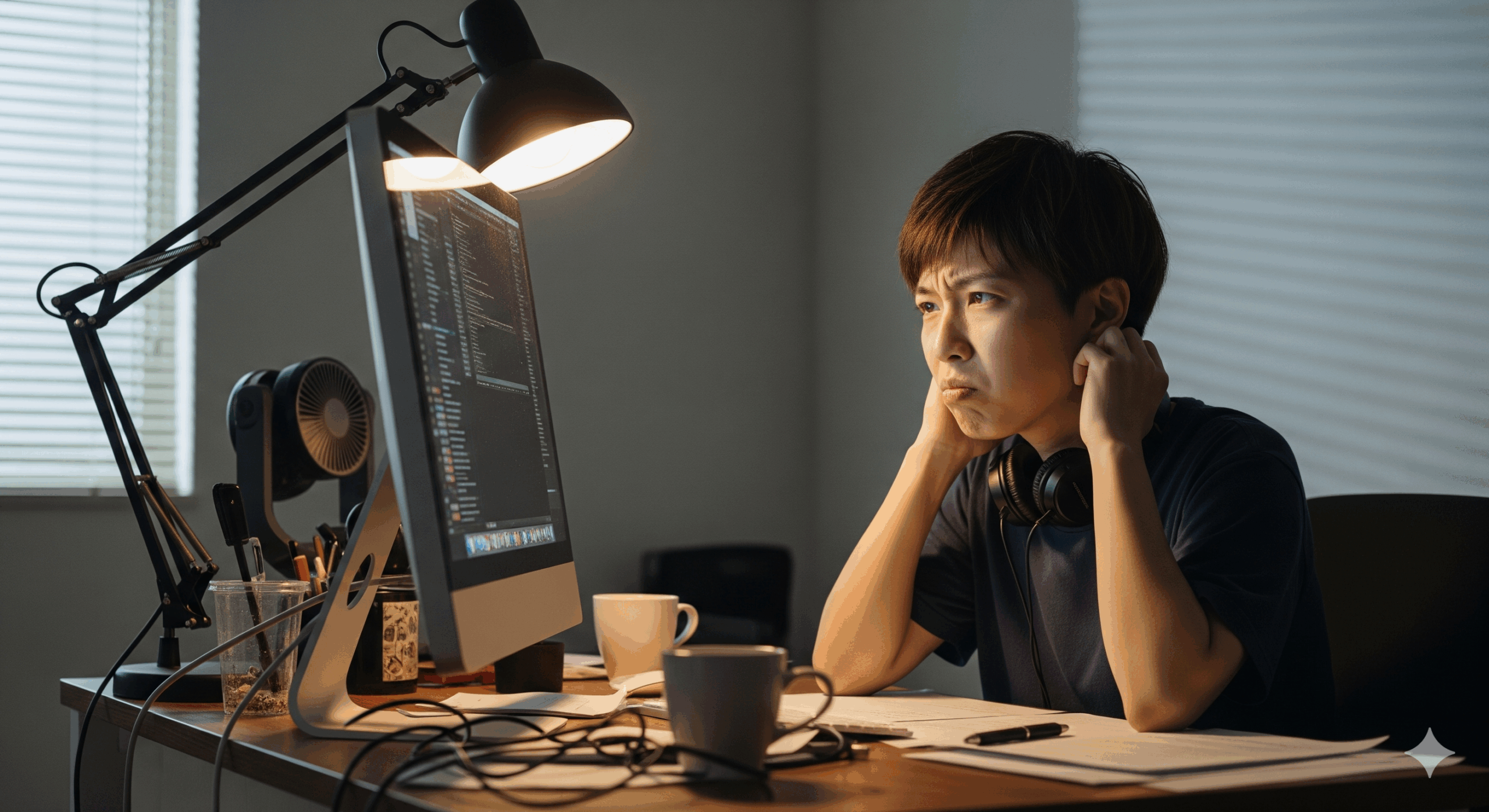
ここまでは、MacとBluetoothヘッドホン接続が不安定になる原因について詳しく見てきました。ここからは、これらの問題を解消するために、誰でも簡単に試せる実践的な対処法をいくつかご紹介します。これらの方法を一つずつ試していくことで、ほとんどの接続トラブルは解決できるはずです。
【以下で分かること】
- 今日からすぐに試せる基本的なトラブルシューティング
- macOSのアップデートやBluetooth設定のリセット方法
- Wi-Fiとの干渉を避けるための具体的な環境改善策
- 複数のデバイスを管理して接続を安定させるテクニック
Bluetoothを再起動して接続を安定させる基本手順
MacのBluetooth接続が不安定になったとき、まず最初に試すべき最も簡単な対処法は、Bluetooth機能を一度オフにしてから再度オンにすることです。これは、システムの一時的な不具合やキャッシュの問題をリセットする効果があります。
Bluetoothを再起動する手順
- 画面上部のメニューバーにあるBluetoothアイコンをクリックします。
- 表示されたメニューから「Bluetoothをオフにする」を選択します。
- 数秒待ってから、再度メニューバーのBluetoothアイコンをクリックし、「Bluetoothをオンにする」を選択します。
この操作で改善が見られない場合、さらに効果的な方法として、Mac本体を再起動することをお勧めします。Macを再起動することで、システム全体のキャッシュがクリアされ、Bluetooth関連の一時的なファイルもリセットされるため、多くの軽微な不具合が解消されます。
Macを再起動する手順
- Appleメニュー(画面左上のリンゴのアイコン)をクリックします。
- 「再起動…」を選択し、確認ダイアログが表示されたら「再起動」をクリックします。
再起動後、MacとBluetoothヘッドホンを再接続してみてください。多くの場合、これだけで問題が解決することがあります。これは最も基本的なトラブルシューティングですが、効果は非常に高いので、まずこの手順から試してみるようにしましょう。
macOSを最新にアップデートして不具合を回避する方法
前述したように、macOSのバージョンが古いことは、Bluetooth接続が不安定になる原因の一つです。Appleは定期的にmacOSのアップデートを公開しており、その中にはBluetoothの安定性やパフォーマンスを向上させるための修正が含まれています。常に最新の状態に保つことで、既知の不具合を回避し、最新のBluetooth規格にも対応できるようになります。
macOSをアップデートする手順
- Appleメニュー(画面左上のリンゴのアイコン)をクリックします。
- 「システム設定」(または「システム環境設定」)を選択します。
- 左側のメニューから「一般」を選択し、「ソフトウェアアップデート」をクリックします。
- 利用可能なアップデートがあれば、「今すぐアップデート」をクリックしてインストールを開始します。
アップデートのインストールには時間がかかる場合がありますので、時間に余裕があるときに行いましょう。アップデート後、MacとBluetoothヘッドホンを再接続し、接続が安定したか確認してください。
Wi-Fiとの干渉を避けるための環境改善ポイント
MacとBluetoothヘッドホンの接続不良が、Wi-Fiや他の電子機器との干渉によるものである場合、環境を改善することで解決できる可能性があります。
干渉を避けるための具体的な方法
- 距離を離す
Mac、Bluetoothヘッドホン、Wi-Fiルーター、電子レンジなどの間に十分な距離を確保しましょう。これらの機器が密集している場所での使用は避けるのが賢明です。 - Wi-Fiルーターの周波数帯を変更する
多くのWi-Fiルーターは、2.4GHz帯と5GHz帯の2つの周波数帯に対応しています。もしWi-Fiルーターが5GHz帯に対応している場合は、Macをそちらの周波数帯に接続することで、Bluetoothとの干渉を軽減できます。設定方法はルーターの機種によって異なりますので、取扱説明書を参照してください。 - 他の電子機器の電源を切る
近くにある電子レンジ、コードレス電話、他のBluetooth機器などの電源を一時的にオフにして、接続が改善されるか試してみましょう。これにより、どの機器が干渉の原因になっているかを特定できることがあります。 - 有線接続を試す
可能であれば、Wi-FiルーターとMacを有線LANで接続することで、Wi-Fiの電波をオフにできます。これにより、最も確実に干渉を排除することができます。
これらの方法を試しても改善が見られない場合は、Wi-Fiのチャンネルが混雑している可能性も考えられます。Wi-Fiルーターの設定画面から、使用するチャンネルを変更することで、干渉を避けることができる場合があります。
ヘッドホンのバッテリー管理で接続不安定を防ぐコツ
Bluetoothヘッドホンのバッテリー残量不足が接続不安定の原因となることを防ぐためには、日頃から適切なバッテリー管理を心がけることが重要です。
バッテリー管理のコツ
- こまめな充電を習慣化する
ヘッドホンのバッテリー残量が20%を下回る前に充電するようにしましょう。特に重要な会議や、集中したい作業の前に、バッテリー残量を確認する癖をつけることをお勧めします。 - 過放電・過充電を避ける
バッテリーを完全に使い切ってから充電したり、充電器に長時間つなぎっぱなしにしたりすると、バッテリーの劣化を早めます。適切なタイミングで充電を行い、満充電になったら充電を停止しましょう。 - メーカー推奨の充電器を使用する
ヘッドホンに付属している、またはメーカーが推奨する充電器を使用するようにしてください。非純正の安価な充電器は、電圧が不安定だったり、過度な電流が流れたりして、バッテリーに負担をかけることがあります。 - 定期的にバッテリーの状態を確認する
多くのヘッドホンメーカーは、スマートフォンのアプリを通じてバッテリーの状態を詳細に確認できる機能を提供しています。これらの機能を利用して、バッテリーの健康状態を定期的にチェックしましょう。
バッテリーは消耗品です。購入から数年経過しているヘッドホンは、バッテリーが劣化している可能性が高いため、新しいモデルへの買い替えも検討する一つの手段となります。
Bluetoothデバイスを削除・再登録して再接続する手順
MacとBluetoothヘッドホンの間で、ペアリング情報が破損したり、不具合が生じたりした場合、一度その情報を完全に削除し、再登録することで問題が解決することがあります。
ペアリングを削除し、再登録する手順
- Appleメニュー(画面左上のリンゴのアイコン)をクリックします。
- 「システム設定」(または「システム環境設定」)を選択します。
- 「Bluetooth」を選択します。
- リストに表示されている接続不安定なBluetoothヘッドホンのデバイス名にカーソルを合わせ、その横にある「i」マーク(情報ボタン)をクリックします。
- 「このデバイスの登録を解除」を選択し、確認ダイアログで「登録を解除」をクリックします。
- Macとヘッドホンのペアリングが解除されたら、ヘッドホンをペアリングモードにします。
- MacのBluetooth設定画面のデバイスリストにヘッドホンが表示されたら、再度クリックしてペアリングを行います。
この手順により、Macに保存されていたヘッドホンの情報が完全にリセットされます。これにより、過去の不具合やキャッシュの問題が解消され、接続が安定することが期待できます。
複数ペアリングを整理して接続を安定させる方法
Macは、複数のBluetoothデバイスを記憶し、接続を管理することができます。しかし、この機能が原因で、接続の優先順位が混乱し、接続が不安定になることがあります。
複数ペアリングを整理する方法
- 使用しないデバイスのBluetoothをオフにする
Macでヘッドホンを使用する際は、近くにある他のデバイス(iPhone、iPadなど)のBluetooth機能をオフにすることを習慣づけましょう。これにより、ヘッドホンがMac以外のデバイスに接続しようとするのを防ぎ、接続の安定性を確保できます。 - Macに不要なデバイスの登録を解除する
過去に一度だけ使ったきり、もう接続する予定のないBluetoothデバイス(マウスやスピーカーなど)がMacに多数登録されている場合、これらの登録を解除しておきましょう。これにより、Macが余計なデバイスの情報を管理する必要がなくなり、Bluetooth接続の処理が軽くなります。
これらの対策を講じることで、Macが目的のヘッドホンとの通信に集中できるようになり、接続の安定性が向上します。
Appleサポートに相談すべきMac Bluetooth接続不安定のケース【まとめ】
ここまで様々な対処法を紹介してきましたが、それでも問題が解決しない場合は、Macやヘッドホンのハードウェア的な故障や、より複雑なシステムの問題が考えられます。以下のチェックリストに当てはまる場合は、Appleサポートへの相談を検討することをお勧めします。
【まとめ】
- 全てのBluetoothデバイスで問題が起こる
特定のヘッドホンだけでなく、どのBluetoothデバイスをMacに接続しようとしても、同じように接続が不安定になる。 - 他のデバイスでは問題なく接続できる
Macでは問題が起こるが、同じヘッドホンを他のスマートフォンやPCに接続すると、問題なく動作する。 - OSの再インストールやPRAM/SMCリセットを試しても改善しない
初期化に近いレベルの対処法を試しても、根本的な問題が解決しない。 - 突然、何の前触れもなく症状が現れた
特に設定変更や新しいデバイスの接続など、心当たりのない状態で突然接続が不安定になった。 - ソフトウェアアップデートができない、またはエラーが出る
Macのシステム自体に何らかの深刻な問題が発生している可能性が考えられる。 - Macの本体が異常に熱を持つ
Bluetoothモジュールを含む、内部パーツの過熱が原因で接続が不安定になっている可能性がある。 - 過去にMacを落下させたり、水に濡らしたりしたことがある
物理的な衝撃や水分による損傷が原因で、ハードウェアが故障している可能性が非常に高い。 - MacのAppleCare+保証期間内である
保証期間内であれば、無償または安価で修理・交換が可能。 - Appleの公式サイトのサポート記事を参照しても解決策が見つからない
公開されている情報だけでは解決できない、特殊なケースである可能性が高い。 - Appleサポート診断ツールでエラーが検出される
Macのハードウェア診断ツールで問題が検出された場合、ハードウェアの故障が確定的に疑われる。

コメント